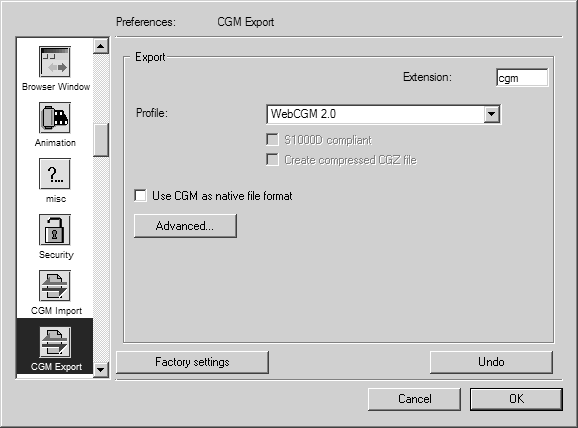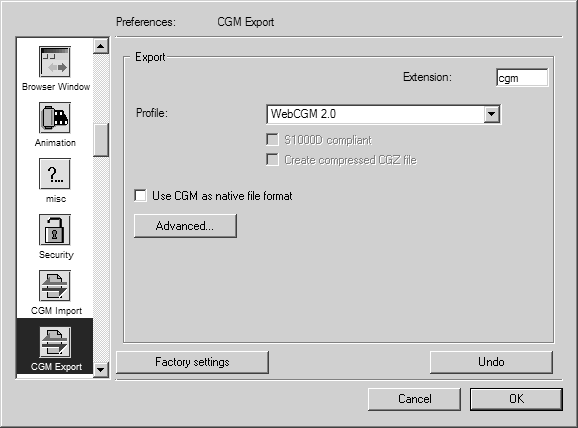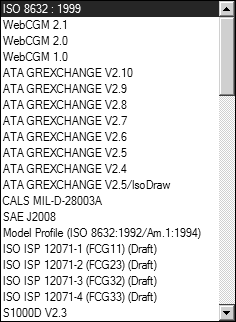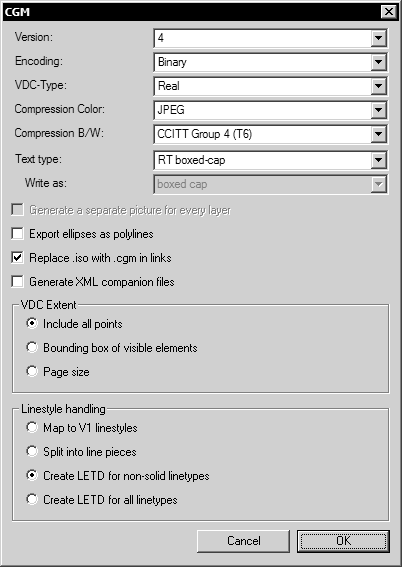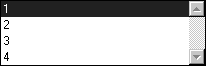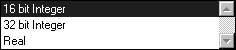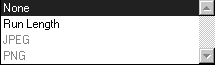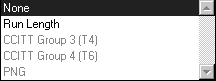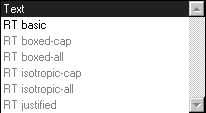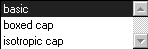Préférences pour l'exportation
Sélectionnez > , puis cliquez sur le symbole Exportation CGM. Le panneau des préférences pour l'exportation apparaît :
Les préférences suivantes peuvent être définies pour l'exportation :
Profils
C'est ici que vous définissez si vous souhaitez créer un fichier CGM de type général ou qui répond à une des normes ci-après :
ISO 8632:1999
Un fichier CGM est créé ; il est conforme à la norme ISO uniquement. Si vous sélectionnez ce profil, les informations spécifiques à Arbortext IsoDraw sont également écrites dans le fichier, dans la mesure où elles sont utiles lorsque le format CGM est choisi comme format d'archivage.
WebCGM 2.0/1.0
Un fichier CGM est créé conformément à la recommandation WebCGM. La recommandation peut être consultée sur le site http://www.w3.org/Graphics/WebCGM.
ATA GREXCHANGE V2.4...V2.10
Un fichier CGM conforme à la version indiquée du profil ATA est créé.
Si des fichiers CGM doivent être créés en conformité avec la norme S1000D, commencez par sélectionner l'un des profils ATA GREXCHANGE (V2.6 à 2.9). Nous recommandons de définir le dernier profil ATA GREXCHANGE (V2.9). La case Compatible S1000D ne peut être cochée qu'une fois le profil sélectionné. Cochez la case pour activer l'option.
ATA GREXCHANGE 2.5/Arbortext IsoDraw
Ce profil ne doit être utilisé que par les utilisateurs souhaitant créer des fichiers CGM compatibles avec Arbortext IsoDraw 4. Il correspond au réglage ATA GREXCHANGE, auquel sont ajoutées les structures d'application Arbortext IsoDraw présentes dans Arbortext IsoDraw 6.
CALS MIL-D-28,003A
Cette spécification militaire définit le profil CALS utilisé dans de nombreux secteurs de la défense. La version la plus récente renvoie au profil ATA et au profil WebCGM, au lieu de définir un profil propre. Pour cette raison, on travaille avec le profil ATA, si ce réglage est choisi.
SAE J2008
La spécification J2008 renvoie au profil ATA. Pour cette raison, on travaille avec le profil ATA, si ce réglage est choisi.
Model Profile
Le Model Profile est le profil de référence utilisé dans la norme ISO. En pratique, il est rarement utilisé et il est fourni, dans ce contexte seulement, pour compléter les profils.
ISO ISP 12071
L'objectif de cette série de profils était de créer un profil général pouvant être utilisé dans tous les domaines. Ces profils sont rarement utilisés en pratique.
Les principaux profils sont le profil ATA et le profil WebCGM. De nombreux secteurs ont adopté le profil ATA. Il s'agit du profil le plus répandu. WebCGM a été conçu spécifiquement en vue d'une utilisation sur des pages Web et ne se différencie que légèrement du profil ATA.
S1000D V2.3/V2.2
S1000D est une norme SGML pour la documentation logistique. S1000D définit le cadre de l'ensemble de la documentation relative aux aéronefs, notamment dans le secteur militaire. L'application de cette norme à chaque élément individuel de la documentation permet de créer une structure.
Utiliser CGM comme format natif
Si cette case est cochée, CGM est le format standard appliqué pour les commandes Enregistrer et Enregistrer sous. Le format CGM apparaît alors en première position dans le menu contextuel. Vous pouvez ignorer ce réglage si vous n'envisagez d'enregistrer des fichiers au format CGM que de temps en temps.
Il est particulièrement utile lorsque seuls des fichiers CGM sont utilisés dans des projets volumineux.
| Si ce réglage est activé, la boîte de dialogue de démarrage Arbortext IsoDraw affiche le logo CGM natif. |
Si vous cliquez sur Options, la boîte de dialogue suivante s'affiche :
Certaines combinaisons d'options ne sont pas autorisées, c'est pourquoi certaines options sont inaccessibles selon le profil choisi.
Version
Dans ce menu contextuel, vous spécifiez la version du fichier CGM que vous désirez créer. Vous avez le choix entre quatre versions différentes, définies depuis la création de CGM.
Vous ne rencontrerez la version 2 que très rarement, car elle n'apporte que de légères améliorations à la version 1. Vous n'aurez pas à hésiter longtemps entre les versions 1 et 3 : la version 3 est de loin la meilleure. La version 1 ne doit être utilisée que pour des raisons de compatibilité. La différence entre les versions 3 et 4 réside seulement dans les "structures d'application" qui sont utilisées pour définir les objets graphiques sur l'illustration.
En règle générale, il est préférable de toujours utiliser la version 4 pour enregistrer vos illustrations. Il est recommandé de recourir aux autres versions uniquement lorsque la version 4 n'est pas prise en charge par le programme cible. Plus la version choisie est ancienne, plus les pertes risquent d'être importantes.
Encodage
Le troisième menu contextuel spécifie le type d'encodage utilisé pour le fichier. L'encodage définit la structure interne du fichier. Il n'a d'effet que sur la manière dont le fichier est enregistré et non sur le contenu qui est enregistré. Souvent, seul l'encodage binaire est autorisé. En général, l'encodage texte est utilisé seulement à des fins de tests et dans la plupart des profils, il est exclu.
Type VDC :
VDC est l'abréviation de Virtual Device Coordinates. Il s'agit du repère dans lequel le fichier CGM est enregistré. Pour vous, seul le fait que quelques programmes acceptent des coordonnées seulement comme nombres entiers est important, tandis que la plupart des programmes travaillent avec des nombres réels. L'option Entier 32 bits donne des résultats plus précis que l'option Entier 16 bits. Le réglage Réel offre la précision la plus grande dans le fichier.
Compression couleur
Cette option commande la compression d'éléments d'image dans les fichiers CGM qui contiennent des images à niveaux de gris ou en couleurs, et non pas seulement des informations en noir et blanc. Les images tramées non compressées augmentent fortement la taille du fichier CGM. Vous avez donc la possibilité de les compresser. Pour la compression, on travaille avec différentes méthodes permettant d'obtenir divers niveaux de compression.
Dans les versions CGM 1 et 2, les images tramées sont enregistrées sous la forme de cellules. Ces images peuvent uniquement être enregistrées sans compression ou avec le type de compression Run Length. A partir de la version 3, les images tramées peuvent être compressées en rangées à l'aide de méthodes de compression efficaces. Pour les images en niveaux de gris ou en couleur, les méthodes de compression JPEG et PNG sont autorisées.
Compression N/B
Cette option commande la compression des éléments d'image dans les fichiers CGM qui contiennent des informations en noir et blanc (bitmaps).
Dans les versions CGM 1 et 2, les images tramées sont enregistrées sous la forme de cellules. Ces images peuvent uniquement être enregistrées sans compression ou avec le type de compression Run Length. A partir de la version 3, les images tramées peuvent être compressées en rangées à l'aide de méthodes de compression efficaces. Pour les images en noir et blanc, les compressions de fax du type G3 ou G4 et la compression PNG sont autorisées.
Type de texte
Même si tous les profils incluent des consignes précises s'agissant de l'enregistrement des éléments de texte, la plupart des problèmes de lecture et d'écriture des fichiers CGM concerne les éléments de texte. Vous avez donc la possibilité de définir précisément le type de texte, de telle sorte que votre fichier soit adapté au programme cible. En général, sélectionnez RT basic (Restricted Text basic) pour les versions 1 et 2, et RT boxed-cap pour les versions 3 et ultérieures. Ne choisissez une autre option que si vous avez des problèmes dans le programme cible. Les différents types de texte sont expliqués en détail dans la norme ISO.
Ecrire comme
Si vous exportez le fichier sous la version 1 ou 2, ce menu devient disponible dès que vous sélectionnez le type de texte RT basic. Vous pouvez alors spécifier le mode d'exportation du texte si le type de texte restreint simple de la version 1 est utilisé. Le réglage doit être boxed-cap. Ne choisissez une autre option que si vous avez des problèmes dans le programme cible.
Générer une image séparée par couche
Certains anciens programmes peuvent traiter plusieurs images CGM dans un seul fichier, en tant que représentation unique. Chaque image est, ce faisant, considérée comme une couche séparée. Ceci ne répond pas à la norme mais est encore utilisé en pratique. Vous avez donc la possibilité d'influencer le processus d'exportation en conséquence.
Exporter ellipses comme polylignes
Certains programmes ne parviennent pas à traiter correctement les ellipses dans les fichiers CGM. C'est le cas notamment de certaines versions de Microsoft Word. Pour éviter ces problèmes, vous pouvez convertir les ellipses en polylignes.
Remplacer .idr par .cgm dans les liens
Si votre illustration comporte des hyperliens renvoyant à d'autres illustrations, vous pouvez faire pointer le lien vers un fichier CGM. Par exemple, si le lien renvoie à un fichier abc.idr, l'hyperlien du fichier CGM désignera le fichier abc.cgm.
Créer des fichiers compagnons XML
Les profils WebCGM et ATA GREXCHANGE vous permettent de définir des objets dans un fichier CGM à l'aide de fichiers compagnons XML (XCF). Un fichier XCF contient des éléments XML qui sont liés aux objets du fichier CGM sur la base de leurs informations (ID, par exemple). Les fichiers XCF exportés depuis Arbortext IsoDraw peuvent inclure des informations objet supplémentaires, comme du contenu textuel et des données d'animation. (Pour obtenir une description des réglages de la boîte de dialogue Infos objet, reportez-vous à la section Infos objet du Référence de l'utilisateur Arbortext IsoDraw.)
Lorsque vous sélectionnez l'option
Générer les fichiers compagnons XML dans la boîte de dialogue
CGM, un fichier XCF est exporté en parallèle du fichier CGM, conformément aux réglages de la page
Préférences :
Exportation XCF. (Pour obtenir une description des réglages d'exportation XCF, reportez-vous à la section
XCF.)
Vous pouvez modifier les informations objet contenues dans un fichier XCF, puis les appeler à tout moment afin de les appliquer à un fichier CGM ou ISO actif. Cette méthode vous permet de modifier simultanément les informations objet d'un grand nombre d'éléments CGM ou ISO. En outre, si vous disposez d'
Arbortext IsoView, l'opération est réalisée de manière interactive et dynamique. (Pour plus d'informations sur la manière d'appliquer des fichiers XCF dans
XCF, reportez-vous à la section
Arbortext IsoView.)
Appliquer l'utilisation du mappage des polices
Si vous sélectionnez l'option Appliquer l'utilisation du mappage des polices, vous pouvez remplacer les polices dans l'illustration lors de l'exportation au format CGM. Pour contrôler le mappage des polices, ajoutez une section Font Table Export: au fichier %APPDATA%\ptc\IsoDraw\Preferences\OptCGM.prf. Lorsque l'option est activée, utilisez les entrées dans les préférences pour remplacer la police, par exemple :
Font Table Export:
Arial,b; HELVETICA-BOLD;
VDC Extent
VDC Extent est le cadre dans lequel se trouvent les éléments dans le dessin. Ces trois options permettent de définir la taille du cadre. Si vous sélectionnez Inclure tous les points, le cadre sélectionné contient tous les points d'éléments. Avec l'option Boîte englobante des éléments visibles, l'étendue du cadre est limitée aux éléments. Ainsi, le point central d'une ellipse de grand rayon sera ignoré s'il se trouve à l'extérieur des éléments. En conséquence, le cadre sera peu étendu. Si vous sélectionnez Format de page, le cadre aura la même taille que la feuille de dessin du fichier Arbortext IsoDraw.
Gestion des styles de ligne
Ces options permettent de définir la conversion des styles utilisés dans Arbortext IsoDraw. Seules les deux premières options peuvent être sélectionnées pour les versions 1 et 2 de CGM.
Avec l'option Mapper sur les styles V1, un style standard approprié est utilisé pour les styles Arbortext IsoDraw dans le format CGM. Par exemple, un style Arbortext IsoDraw en pointillés est transformé en style CGM pointillés. Seuls les styles Arbortext IsoDraw pour lesquels aucun style standard n'est trouvé sont fractionnés en plusieurs lignes.
Si vous sélectionnez Diviser en plusieurs lignes, tous les styles Arbortext IsoDraw qui n'ont pas été créés avec le type continu sont convertis en lignes ou en points individuels.
Dans les versions 3 et 4 de CGM, tous les styles Arbortext IsoDraw peuvent être définis comme styles CGM. Si l'option Créer LETD pour style de ligne non continu est sélectionnée, toutes les plumes n'ayant pas le style continu dans Arbortext IsoDraw sont définies. Avec l'option Toujours créer LETD, tous les styles Arbortext IsoDraw sont définis. Si vous avez opté pour les versions 3 ou 4 de CGM, vous devez choisir l'une des options de définition.
"LETD" est l'abréviation de Line and Edge Type Definition.